Werbung
Das Drucken von Informationen aus dem Web ist häufig eine Herausforderung, da Websites mit Seitenleisten, Bildern, Werbung und anderen nicht druckbaren Elementen versehen sind. Was eine Website fantastisch aussehen lässt, ist eine echte Belastung beim Drucken, da all diese Elemente wertvolle Tinte und Papier verschwenden. Leider bieten Websites, die am dringendsten eine druckbare Version benötigen, diese notorisch nicht an.
Anstatt nur alles zu drucken oder mit Copy & Paste ein benutzerdefiniertes Dokument zum Drucken zu erstellen, können Sie intelligent sein und eines der Lesezeichen-Tools verwenden, die ich unten vorstellen werde. Ein Lesezeichen ist normalerweise ein kleines Javascript-Dienstprogramm, das sich in der Lesezeichenleiste Ihres Browsers befindet und seine Magie ausübt, sobald Sie darauf klicken. Die folgenden Lesezeichen können Ihnen dabei helfen, den gesamten Müll aus einer Website herauszuschneiden und eine gut aussehende Version zu drucken.
Lesezeichen funktionieren in jedem Browser. Normalerweise ziehen Sie es per Drag & Drop von einer Schaltfläche auf einer Website in Ihre Lesezeichenleiste. In Internet Explorer klicken Sie mit der rechten Maustaste auf die Schaltfläche und wählen>
Zu den Favoriten hinzufügen.Dieses Applet entfernt automatisch Elemente von einer Website, von denen bekannt ist, dass sie überflüssig sind. Wenn Sie eine eigene Website haben, sich aber nicht die Mühe machen müssen, eine Druckoption einzurichten, können Sie eine hinzufügen Joliprint-Taste stattdessen.
Wenn Sie die Schaltfläche auf einer Website sehen oder das Lesezeichen in Ihren Lesezeichen haben, müssen Sie nur darauf klicken und warten, während Joliprint Ihr Dokument vorbereitet.

Wenn Ihr PDF fertig ist, können Sie es herunterladen, öffnen und drucken. Oder Sie können es über Facebook, Twitter, E-Mail oder über den angegebenen Link teilen.
Der Screenshot unten zeigt einen Auszug aus dem PDF.

Der Nachteil ist natürlich, dass Sie die Seite in keiner Weise anpassen können. Sie müssen darauf vertrauen, dass Joliprint weiß, was es tut. Andererseits ist es schnell und schmerzlos.
Mit PrintWhatYouLike können Sie eine Seite vollständig anpassen und direkt drucken oder als Dokument speichern. PrintWhatYouLike bietet auch eine druckerfreundliche Taste für Ihre Website.
Klicken Sie zum Starten des PWYL-Editors auf die Schaltfläche oder das Lesezeichen und warten Sie eine Sekunde. Um nur ausgewählte Elemente zu isolieren, zu entfernen, zu erweitern, ihre Größe zu ändern oder sie zu speichern, klicken Sie einfach auf die Website rechts und wählen Sie die entsprechende Option aus dem kleinen Menü aus, das geöffnet wird. Sie können mehrere Elemente gleichzeitig auswählen und die Aktion auf alle Elemente gleichzeitig anwenden.

Sie werden auch eine Seitenleiste auf der linken Seite der Website bemerken, die Sie bearbeiten. Neben der Bearbeitung einzelner Elemente können Sie die Standardtextgröße und -schrift ändern, den Hintergrund, alle Bilder und Ränder entfernen sowie Änderungen rückgängig machen und wiederholen. Eine Verknüpfung besteht darin, auf Auto Format zu klicken, wodurch eine Nur-Text-Version der Website angezeigt wird.
Sobald Sie mit dem Ergebnis zufrieden sind, können Sie die Website direkt drucken oder als PDF oder HTML speichern.
Unter den hier vorgestellten Lesezeichen finde ich PrintFriendly die benutzerfreundlichste Lösung, da es die besten Funktionen von Joliprint und PrintWhatYouLike vereint. Wenn Sie damit einverstanden sind, möchten Sie möglicherweise nicht nur das Lesezeichen, sondern auch das Schaltfläche für Ihre Website.
Besuchen Sie erneut eine Website, die Sie drucken möchten, und klicken Sie auf das Lesezeichen. Wenn die Vorschau des PrinterFriendly-Dokuments geöffnet wird, werden Sie feststellen, dass alle üblichen Verdächtigen bereits entfernt wurden: Seitenleisten, Anzeigen, Menüleisten usw.

Sie können jetzt alles entfernen, was Sie in Ihrem endgültigen Dokument nicht sehen möchten. Bewegen Sie den Mauszeiger über das jeweilige Element undKlicken Sie zum Löschen‘.
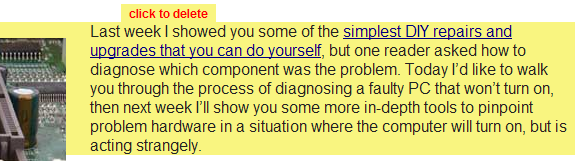
Wenn Sie fertig sind, können Sie das Dokument entweder ausdrucken, als PDF speichern oder per E-Mail versenden.
MakeUseOf hat mehrere ähnliche Tools im Verzeichnis profiliert:
- iWeb2Print iWeb2Print: Konvertieren Sie Webseiten in druckfreundliche PDFs Weiterlesen : Konvertieren Sie Webseiten in druckfreundliche PDFs.
- Lesbar Lesbar: Konvertieren Sie Websites in eine Nur-Text-freundliche Version Weiterlesen : Konvertieren Sie Websites in eine Nur-Text-freundliche Version.
Lesen Sie auch den Artikel So drucken Sie eine Webseite nach Ihren Wünschen So drucken Sie eine Webseite nach Ihren Wünschen Weiterlesen .
Ich empfehle Ihnen dringend, interessante Artikel als Referenz in PDF zu speichern. Auf diese Weise können Sie sie auch auf Ihren eReader übertragen, anstatt sie zu drucken und Papier und Tinte zu verschwenden. Außerdem hält die Datei auf Ihrem eReader länger als ein Blatt Papier.
Bildnachweis: vladis torms
Tina schreibt seit über einem Jahrzehnt über Verbrauchertechnologie. Sie hat einen Doktortitel in Naturwissenschaften, ein Diplom aus Deutschland und einen MSc aus Schweden. Ihr analytischer Hintergrund hat ihr geholfen, sich als Technologiejournalistin bei MakeUseOf zu profilieren, wo sie jetzt die Keyword-Recherche und -Operationen verwaltet.

